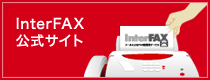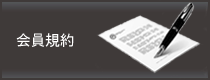03
FAXの送付方法
ここでは、InterFAXを使って実際にFAXを送る方法をご説明します。
InterFAXは、ユーザがメールで送付した文書をInterFAXサーバで受信したあと、FAX文書に変換してFAXとして相手先へ送付します。
従いまして、ユーザは通常のメールを送るようにメールソフトから文書を送るだけで相手先にはFAXとして届きます。
1.
新規メールの作成
普段お使いのメールソフトで新規メールを作成します。
Windowsメール、Outlook、Becky!などのメールソフトはもちろん、HotmailやYahoo!メール等をご利用いただけます。
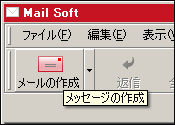
2.
TO:フィールドにFAX番号を含めたアドレスを指定します
FAXの送信先としてアドレスを入力します。フォーマットは以下の通りです。
00+国番号+市外局番+番号@fax.tc
市外局番が"0"から始まるものは、"0"を省略します。
但し、日本国内への送信の場合は、"00+国番号"を省略できます。 (例をご参照ください。)
また、TO:(宛先)以外にも、CC:やBCC:を利用することもできます。
送付先のFAX番号の事前登録は不要です。FAX番号の間にハイフン「-」を入れて送信することもできます。
例:
・
・

・
既に、データベースソフト等でFAX送信先のデータをお持ちで、InterFAX用のメールアドレスを作成する場合、データベースソフトやMS-Excelの機能で簡単に「@fax.tc」を付加することができます。
例:(MS-Excelを使用した場合)
・
・
3.
複数の送信先への一括送信
複数の送信先へ一括送信する場合は、
「TO: 03-1111-1111@fax.tc;03-2222-2222@fax.tc」のように通常のメール送信と同じく複数のアドレスを指定します。アドレス間のセパレータ文字は利用するメールソフトやシステムの仕様により異なります。
(通常は、「;」(セミコロン)または「,」(カンマ)です。)
また、一括送信のために便利な「リスト」機能もご用意しております。
リストのご利用で、予め送信先データをリストに登録することで、メールを1通送信するだけで大量のFAXを効率良く、配信することができます。
(詳細は、本ユーザーズガイドの19-01. リスト管理をご参照ください。)
アカウント管理Webサイトでユーザの「送信元の国」を指定するので、国内の宛先の場合は、「00+81」を省略することができます。
(お申し込み時の「送信元の国」は「日本」となっております。)
4.
メッセージを書いたり、添付ファイルを指定します
通常のメールのようにメッセージの入力や添付ファイルの指定をします。
添付ファイルはMS-Word、MS-Excel、MS-Powerpoint、PDF、HTML、テキストファイル(SJIS)およびイメージファイル(TIF、GIF、PNG、JPG、EPS)をサポートします。
あとは送信ボタンを押すだけです。本文のみ、または添付ファイルのみを送付することもできます。
尚、件名はFAX送信されません。FAX送信後に送信状況等を確認する際、わかりやすいユニークな件名にしていただくことを推奨しています。

・
通常のメール作成と同様に件名(Subject)、本文を記述します。
※ “件名”の長さは60文字です。
件名は送信履歴に表示されますので、送信されるFAX文書に関わるユニークな文字を記載すると、送信履歴上でFAX内容を把握することができます。
・件名例: 文書内容、文書番号、請求書番号、送信先名等
また、改行コード(CRおよびLF: 0x0D / 0x0A)は挿入しないようお願いいたします。送信履歴上に正しく表示されない、"/オプション" が作動しない等の問題が生じる場合があります。
※ “メール本文”は、一行全角40文字程度で「改行」を入れてください。
尚、上記はInterFAXサービスのデフォルトの文字フォント値「A4、縦、MSゴシック11から12pt相当(フォントサイズ=3)」で、テキスト形式(プレインテキスト)のメールを送信した場合となります。
・
通常のメール作成と同様に件名(Subject)を記述後、添付ファイルを指定します。
(この場合、本文を記述してもFAXされません。)
・
件名(Subject)のあとに、必ず「/b」または「/B」(スラッシュ+B)を半角で指定します。
※ FAX送信の順番について
「メール本文+添付ファイル」を送信した場合、1ページ目: メール本文、2ページ目: 添付ファイルの順となります。また、添付するファイルが複数ある場合は、メールへ添付した順番にFAX送信がされます。
詳細の設定方法は、「18-01-05. 通知メールとその他オプション」をご参照ください。
注意事項
1)
尚、送信FAXの原稿について、作成する際のポイント(読みやすい原稿、送信時間の短縮などのヒント)を次の「04. FAX送信原稿の作成ポイント」にてご案内をしております。
2)
3)
4)
5)
6)
7)
8)
9)
10)
11)
12)
13)
※InterFAX送信サービスでは、送信先側で発信者番号非通知のFAX受信を拒否設定していても、"186"を
付けずに送信することができます。
1回のメール送信で送信できる出力FAX枚数は、最大で100ページまでとなります。100ページを超える文書を送信された場合は、「解析エラー」となり、FAX送信は一切いたしません。
14)
15)
16)
5.
通知メール(送信完了通知)
送信が完了するとInterFAXより完了通知をメールでお送りします。
通知メールの詳細は、「06-01.送信結果通知メール(通常送付の場合)」および「06-02.送信結果通知メール(リスト送付の場合)」をご参照ください。